Inhoudsopgave
iPhones bevatten kwaliteitscamera's waarmee je elke foto die je maakt kunt opslaan en weergeven. Ze zijn ongelooflijk handig en gemakkelijk voor lief te nemen - tot het te laat is. Wat gebeurt er als je per ongeluk waardevolle foto's van je telefoon wist?
Gelukkig kun je, als je je vergissing vrij snel realiseert - binnen een maand of zo - ze vaak terugkrijgen. Helemaal onderaan het scherm van je Albums vind je je Onlangs verwijderd foto's. Bekijk de foto die u wilt terughalen en tik op de Herstel knop. Makkelijk!
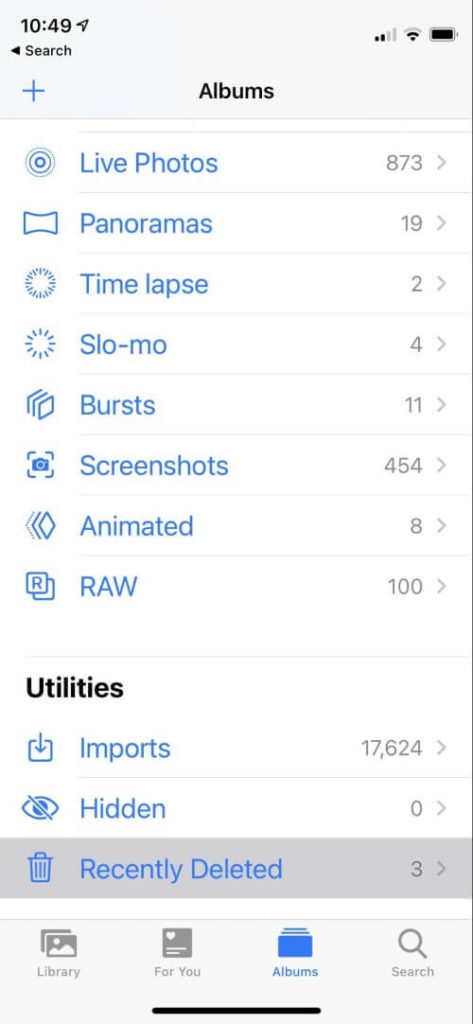

Maar na ongeveer 40 dagen zijn die beelden definitief verwijderd - en hoewel er manieren zijn om verwijderde foto's direct van uw iPhone terug te halen, zijn die niet gegarandeerd en vaak duur.
Kun je in plaats daarvan iCloud gebruiken? Dat is onwaarschijnlijk maar mogelijk.

In feite is het een moeilijk te beantwoorden vraag: de relatie tussen iCloud en uw foto's is ingewikkeld. Tenzij u ergens in uw foto-instellingen een vakje hebt aangevinkt, hebt u misschien geen foto's in iCloud.
We zullen in dit artikel de tijd nemen om de situatie duidelijk uit te leggen en u te laten weten hoe u uw foto's uit iCloud kunt herstellen als dat mogelijk is.
1. Niet nuttig: uw fotostream kan worden opgeslagen in iCloud
Je Fotostream stuurt alle foto's die je de afgelopen maand hebt gemaakt naar iCloud. Je kunt dit in- en uitschakelen in het gedeelte Foto's van de Instellingen-app op je iPhone.

Upload uw laatste 30 dagen aan nieuwe foto's en bekijk ze op uw andere apparaten via Mijn fotostream. Foto's van andere apparaten kunnen worden bekeken in het album Mijn fotostream, maar worden niet automatisch opgeslagen in uw bibliotheek. (StackExchange)
Helaas helpt dit je niet om permanent verwijderde foto's terug te krijgen. Alles in je Fotostream zal nog steeds te vinden zijn in je Recent Verwijderde album.
2. Niet nuttig: uw fotobibliotheek wordt mogelijk opgeslagen in iCloud
In iCloud Foto's wordt uw hele fotobibliotheek opgeslagen in iCloud. Van hieruit kunt u deze synchroniseren met uw andere computers en apparaten of online openen via de website iCloud.com.
Omdat je waarschijnlijk moet betalen voor extra iCloud-opslag, staat dit niet standaard aan. Je kunt dat doen via het gedeelte Foto's van de Instellingen-app op je iPhone.
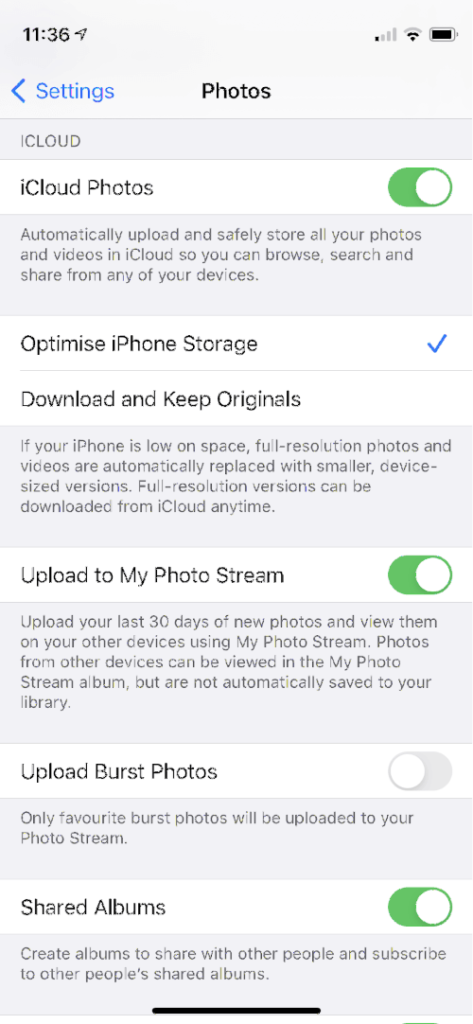
Helaas helpt dit niet als je een foto van je iPhone verwijdert, want dat betekent dat hij ook uit iCloud Foto's wordt verwijderd. Maar het is een handige manier om je foto's op een nieuwe telefoon te krijgen.
3. Mogelijk nuttig: uw foto's kunnen worden opgeslagen in iCloud
U kunt ook iCloud gebruiken om een back-up te maken van uw iPhone. Hiermee wordt een back-up gemaakt van de meeste van uw gegevens, tenzij deze al in iCloud staan.
Wordt van uw foto's een back-up gemaakt? Ja, tenzij u iCloud Foto's gebruikt, wat we hierboven hebben besproken.
[iCloud-back-ups] bevatten geen informatie die al in iCloud is opgeslagen, zoals Contacten, Agenda's, Bladwijzers, Notities, Herinneringen, Spraakmemo's4, Berichten in iCloud, iCloud-foto's en gedeelde foto's. (Apple Support)
U kunt iCloud Backup inschakelen in het iCloud-gedeelte van de Instellingen-app van uw telefoon.
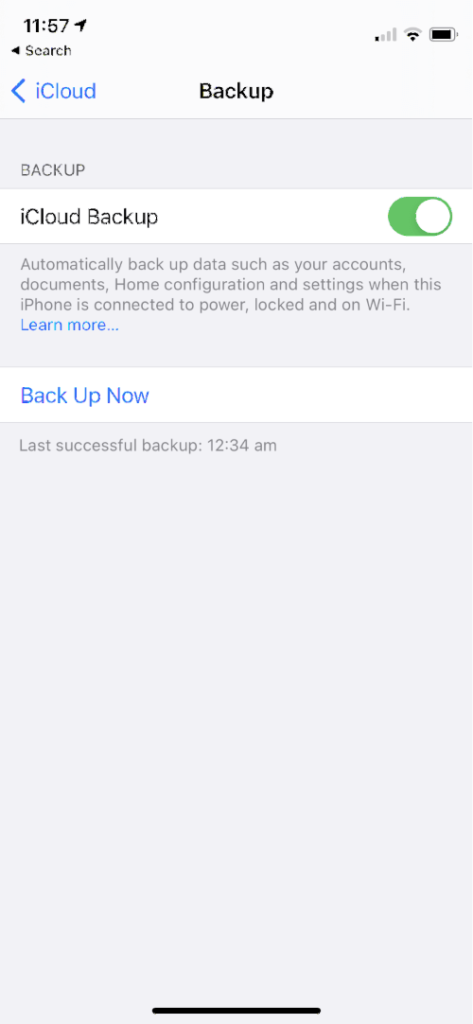
Maak automatisch een back-up van gegevens zoals uw accounts, documenten, thuisconfiguratie en instellingen wanneer deze iPhone is aangesloten op stroom, vergrendeld en op Wi-Fi staat.
Is dit nuttig? Misschien, maar waarschijnlijk niet. De meeste mensen die betalen voor extra iCloud-opslag zouden ook gebruik maken van iCloud Foto's, wat betekent dat hun foto's niet worden geback-upt naar iCloud.
Maar als u iCloud Backup gebruikt en niet iCloud Photos, staan uw verwijderde foto's mogelijk in een back-upbestand op iCloud. Helaas overschrijft het herstellen van die back-up alles op uw telefoon. Dat betekent dat u alle nieuwe foto's en documenten kwijtraakt die sinds die back-up zijn gemaakt. Ook dat is niet ideaal.
De oplossing is om gegevensherstelsoftware te gebruiken. Deze apps kunnen uw foto's rechtstreeks van uw iPhone herstellen, maar dat is tijdrovend en niet gegarandeerd. Gelukkig kunt u met veel van deze apps alleen de gewenste foto's uit uw iCloud-back-up selecteren. Meer informatie vindt u in ons overzicht van de beste iPhone-gegevensherstelsoftware.
Laatste gedachten
In de meeste gevallen helpt iCloud weinig bij het herstellen van verloren foto's of andere soorten bestanden. In mijn ogen betekent dit dat Apple gewoon niet goed genoeg over het probleem heeft nagedacht. Je zult alternatieve en third-party workarounds moeten gebruiken om de klus te klaren.
Door een back-up van je iPhone op je Mac of pc te maken, maak je een back-up van je foto's. Dit is een handmatige taak die je van tijd tot tijd moet onthouden. De meeste programma's voor gegevensherstel die foto's uit iCloud kunnen halen, kunnen ze ook uit iTunes halen.
Sommige webdiensten kunnen automatisch een back-up maken van de foto's van je iPhone. Misschien moet je er wat geld voor neertellen, maar je krijgt dan wel een aanzienlijke gemoedsrust. Enkele voorbeelden zijn Dropbox, Google Photos, Flickr, Snapfish, Prime Photos van Amazon en Microsoft OneDrive.
Ten slotte kunt u een cloudback-upoplossing van derden overwegen. Veel van de beste diensten ondersteunen iOS.

